Gute Produktbilder sind wichtiger Bestandteil eines Onlineshops und tragen massiv zur Kaufentscheidung des Kunden bei. Auch mit dem Smartphone, ein bisschen Kreativität und einem Bildbearbeitungsprogramm können Sie gute Bilder für Ihren Shop erstellen.
Wenn Sie keine Kamera haben und kein Fotostudio, bedeutet das nicht, dass Sie keine guten Produktbilder erstellen können. Sie erfahren nun was ein PB zu einem guten PB macht, wie Sie Ihr erstes Bild aufnehmen und bearbeiten können und zusätzlich haben wir noch einige hilfreiche YouTube-Videos für Sie zusammengestellt. Denn auch wenn Sie noch nie zuvor mit Bildbearbeitung zu tun hatten, ist das kein Grund direkt das Handtuch zu werfen.
Das Licht
Wichtig ist die Lichtquelle. Wir gehen davon aus, dass keine Studioleuchte bzw. Softbox zur Verfügung steht (Wenn doch, umso besser. Sie kennen sich vermutlich schon aus). Das Licht darf nicht zu hart sein. Die Deckenlampe ist also raus. Was sich immer anbietet ist helles, diffuses Tageslicht (Ein diesiger Tag ist perfekt. Kein grelles Sonnenlicht.Das wirft unschöne, harte Schatten.). Also suchen Sie sich einen hellen Raum oder gehen Sie zur Not einfach kurz vor die Tür.
Der farbneutrale Hintergrund
Schnappen Sie sich ein großes weißes Blatt Papier. Gut eignet sich ein Papier im Format A3. Bei Bedarf können Sie auch mehrere Blätter aneinanderkleben. Die Stellen, an denen sich die Blätter überlappen oder zusammengehalten werden, können nachher ganz leicht bei der Bildbearbeitung retuschiert werden. Das A3-Blatt wird jetzt an dem gewählten hellen Platz an z.B. eine Wand gelehnt oder festgeklebt. Das Blatt ist Untergrund und Hintergrund zugleich.
Die Kamera
Hierfür nehmen Sie sich die Kamera, die Ihnen zur Verfügung steht. Wir nehmen einfach das Smartphone, denn das hat vermutlich jeder griffbereit. Wie gut die Bilder Ihrer Smartphone-Kamera sind, wissen Sie selbst am besten. Da man sein Smartphone den ganzen Tag über viel in der Hand hat, ist es sinnvoll, vor der Bildaufnahme die Kameralinse kurz mit einem Taschentuch oder einem Brillenputztuch zu reinigen.
Die Bildaufnahme
Jetzt können Sie loslegen und erste Bilder machen. Auf dem Smartphone können Sie auch direkt kontrollieren, ob Ihnen der Bildausschnitt gefällt. Achten Sie darauf, dass Sie selbst keinen Schatten auf Ihr Produkt oder den Hintergrund werfen. Bei der Wahl des Bildausschnitts müssen Sie nicht darauf achten, dass keine Umgebung an den Rändern des Bildes zu sehen ist. Zuschneiden können Sie das Bild auch nachträglich und auch den Hintergrund einzufügen ist in der Bildbearbeitung danach problemlos möglich.
Die Bildbearbeitung (Optional)
Hinweis: Auch wenn Sie noch nie zuvor mit Bildbearbeitung zu tun hatten, geben Sie nicht direkt auf! Wenn Sie sich eine gute Umgebung für Ihre Bildaufnahme schaffen können, ist eine aufwendige Bearbeitung nicht nötig. Mehr Tipps und Links zum Erstellen einer guten Umgebung finden Sie am Ende des Artikels.
Nachdem Sie sich das beste Bild herausgesucht haben, können Sie mit der Bildbearbeitung beginnen. Je besser die Licht- und Umgebungsverhältnisse bei der Aufnahme waren, desto weniger muss im Nachhinein bearbeitet werden. Unser Bild wurde unter sehr schlechten Bedingungen aufgenommen und ist somit ein kleines „Worst-Case-Szenario“. Welches Programm Sie zur Bildbearbeitung einsetzen, ist ganz Ihnen überlassen. Der Klassiker ist natürlich Adobe Photoshop. Eine kostenlose Alternative dazu bietet die Software Gimp. Wir arbeiten in unserem Beispiel mit Adobe Photoshop CC.
Wir haben…
- die Hintergrundebene kopiert, um damit arbeiten zu können.
- mit dem Schnellauswahlwerkzeug das Produkt ausgewählt. Unter Auswahl > Auswahl verändern die Auswahl abgerundet (15px). Dann die Auswahl mit Copy und Paste auf eine neue Ebene kopiert.
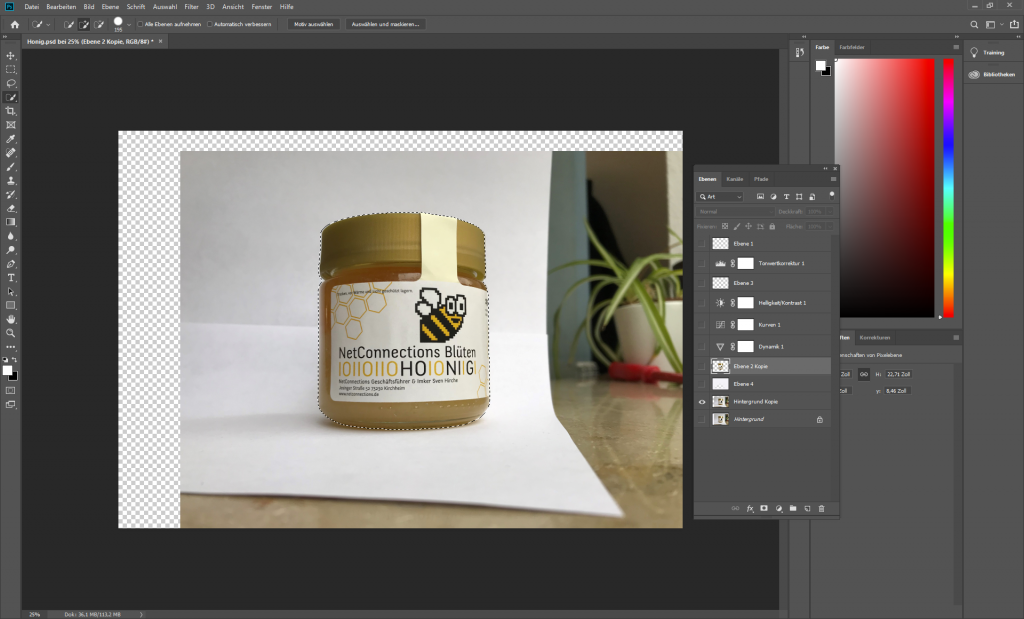
- mit dem Kopierstempel einige Reflexionen auf dem Glas entfernt.
- mit den Einstellungsebenen Dynamik, Gradationskurve, Helligkeit/Kontrast und Tonwertkorrektur das Bild bearbeitet. In diesem Schritt am besten die darunterliegenden Ebenen ausblenden. Der alte Hintergrund lenkt sonst zu sehr ab.
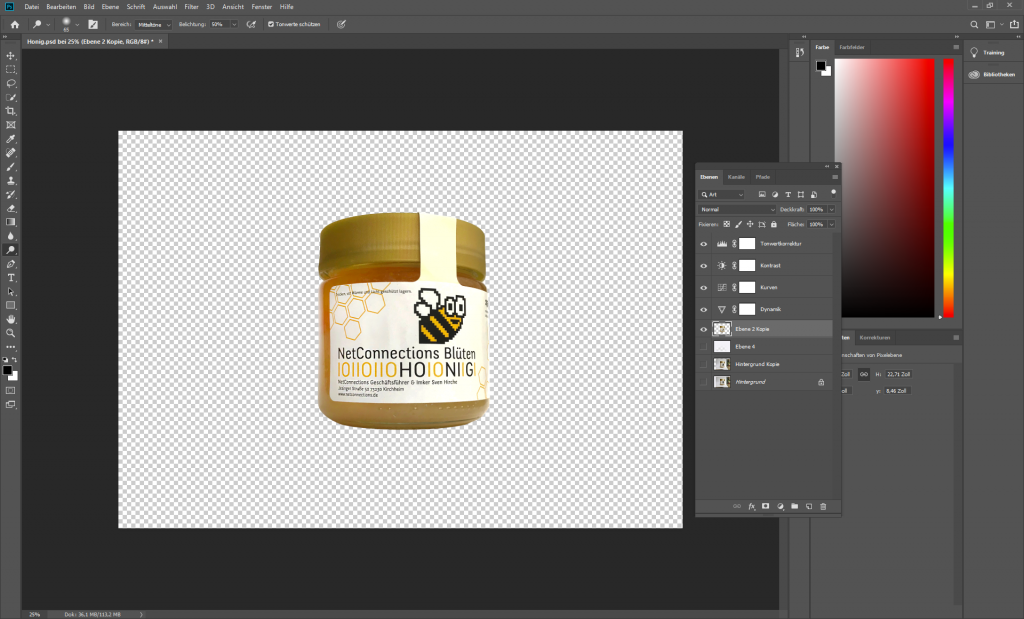
- das Pinselwerkzeug mit geringer Härte verwendet, um die Lücken am Bildrand zu füllen und den restlichen Hintergrund aufzuhellen. Die vorherige Bearbeitung (Schritt 4) wirkt sich auch auf die darunterliegenden Ebenen aus, was in der Regel auch gut ist. Dadurch wird das Weiß, des selbstgebastelten Hintergrunds, auch gleich heller. An der Stelle, an der unser Glas einen natürlichen Schatten geworfen hat, wurde der Hintergrund nicht mit dem Pinselwerkzeug überdeckt. Wenn der Schatten weich ist und Ihnen gefällt, wirkt es am natürlichsten, wenn man daran auch nichts mehr verändert.
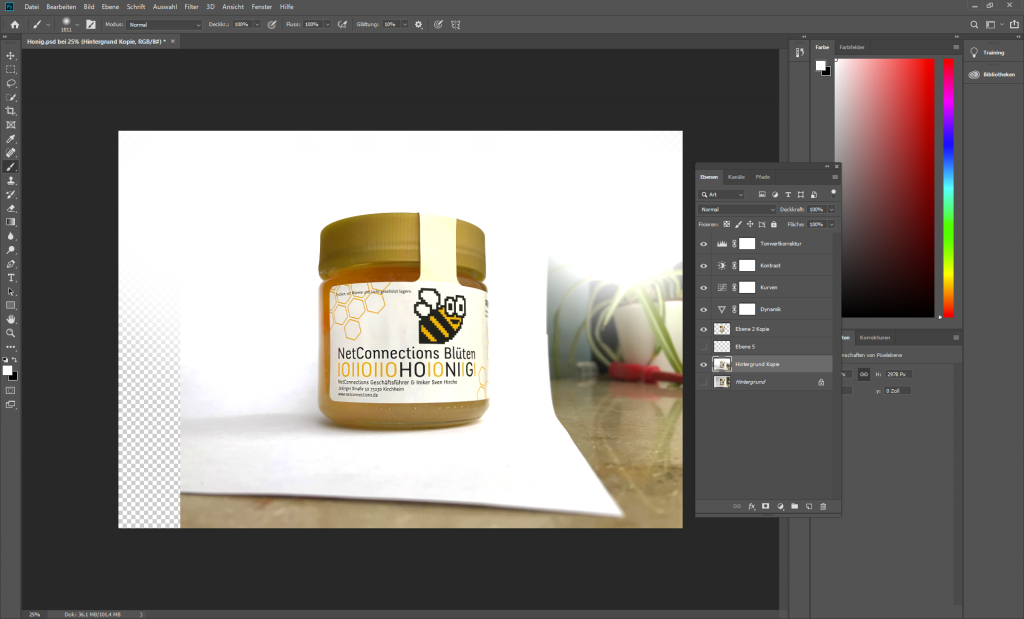
- das Objekt leicht verändert mit Bearbeiten > Transformieren > Perspektivisch/Verzerren. Denn unser Objekt wurde aus der Nähe fotografiert, welches sich durch die Perspektive etwas verzerrt. Das fällt meist erst dann auf, wenn es vor dem neu erzeugten Hintergrund steht und man das Gefühl hat, dass das Produkt irgendwie merkwürdig und schief wirkt.
- noch kleine Schönheitskorrekturen durchgeführt wie z.B. mit dem „Abwedler“-Werkzeug die linke, dunklere Seite des Glases etwas aufgehellt.

Wie oben schon erwähnt, ist der Aufwand der Bearbeitung wesentlich geringer, wenn die Verhältnisse von Licht und Hintergrund bei der Aufnahme besser sind. Wenn Sie häufig Produktbilder benötigen, lohnt es sich mit Sicherheit eine kleine „Fotoecke“, mit Hintergrund und professionelleren Lichtquellen, einzurichten. Sie können sich zum Beispiel selbst auch eine kleine Lichtbox bauen. Darin können Produkte gleichmäßig und schattenfrei ausgeleuchtet werden. Zahlreiche gute Anleitungen dazu gibt es auf YouTube. Und wenn Sie sich eine Kamera für Ihre Produktbilder anschaffen möchten, dann bietet Canon dazu eine kleine Videoreihe zum Thema Produktfotografie, mit einer Spiegelreflexkamera.
Hilfreiche Links:
Ein kleines Fotostudio/Lichtbox bauen
Licht in Ihrem kleinen Fotostudio anbringen
Canon Academy Produktfotografie:
Wir wünschen Ihnen viel Erfolg beim erstellen Ihrer neuen Produktbilder.

